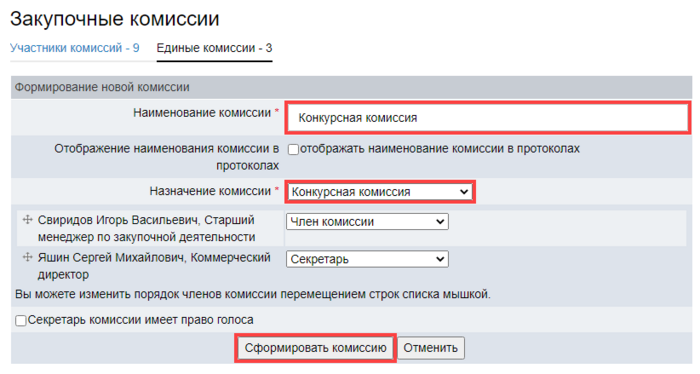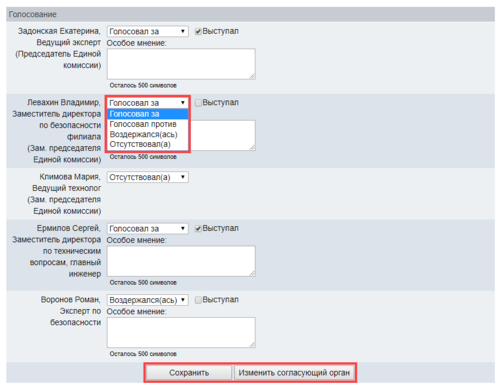Формирование закупочной комиссии
Формирование закупочной комиссии вручную
1. Перейдите в Личный кабинет, раскройте блок Профиль организации и перейдите в раздел Закупочные комиссии.
2. Нажмите кнопку + Добавить участника комиссии из пользователей Системы.
3. Заполните отобразившуюся форму и нажмите кнопку
| Сохранить |
.
4. Аналогичным образом добавьте всех участников создаваемой комиссии.
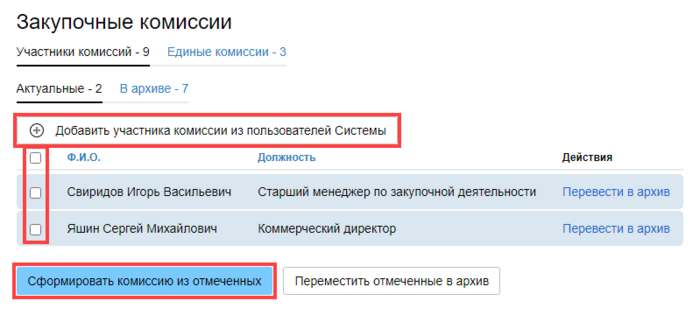
5. Проставьте отметки в строках добавленных участников и нажмите кнопку Сформировать комиссию из отмеченных.
6. Заполните представленную форму, указав назначение комиссии, и нажмите кнопку
| Сформировать комиссию |
.
Созданная комиссия может формировать протоколы только по тем видам торговых процедур, которые указаны в её назначении. Для каждого вида закупочной комиссии предусмотрены отдельные вкладки, которые появляются на странице раздела по мере добавления соответствующих комиссий:
- Единые комиссии;
- Конкурсные комиссии;
- Аукционные комиссии;
- Котировочные комиссии;
- Квалификационные комиссии.
Открыв одну из вкладок, вы перейдете к табличной форме со списком комиссий данного вида и ссылками на страницы запротоколированных процедур.
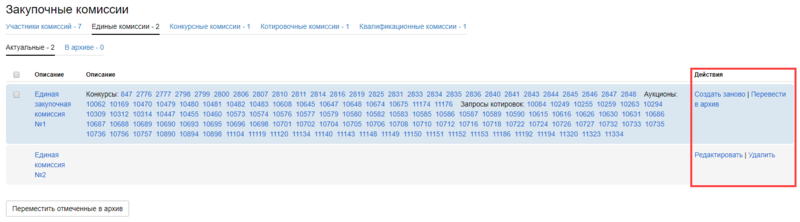
Формирование закупочной комиссии из подразделения организации
1. Находясь в Личном кабинете, раскройте блок Профиль организации и перейдите в раздел Закупочные комиссии.
2. Нажмите кнопку Сформировать комиссию из подразделения, расположенную под списком участников.
3. В отобразившейся форме выберите в выпадающем списке ранее добавленное подразделение и нажмите кнопку
| Выбрать подразделение |
.
Отобразится форма создания новой комиссии, в которой будут присутствовать все пользователи выбранного подразделения.
4. Заполните форму, указав назначение комиссии, и нажмите кнопку
| Сформировать комиссию |
.
Автозаполнение закупочной комиссии в протоколе
При проведении торговых процедур на всех этапах формирования процедурных протоколов в форме Выбор согласующего органа будут представлены закупочные комиссии, созданные в одноименном разделе.
1. Выберите комиссию в выпадающем списке и нажмите кнопку
| Сохранить |
. Отобразится форма Голосование со списком участников комиссии.
1.1. Чтобы
| Изменить согласующий орган |
, нажмите одноименную кнопку.
2. Укажите выбор каждого участника комиссии, отметьте выступавших и внесите данные в поля особых мнений, после чего нажмите кнопку
| Сохранить |
.
Отобразится форма Результаты голосования.
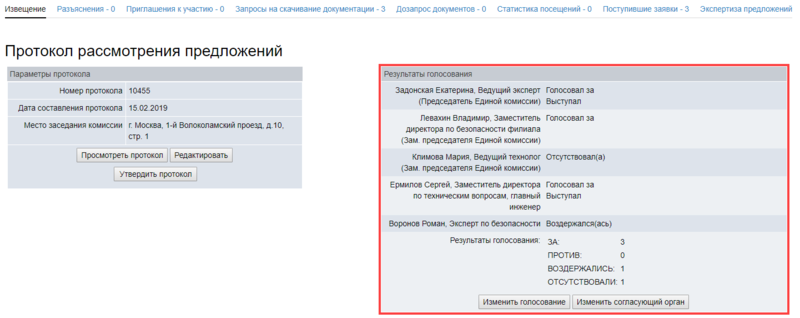
| Изменить голосование |
| Изменить согласующий орган |